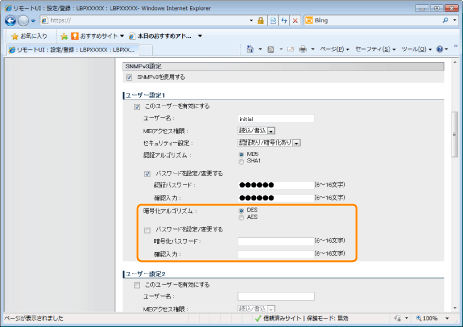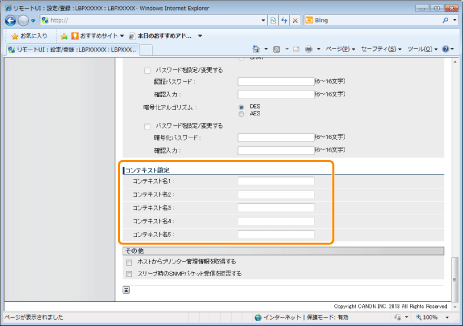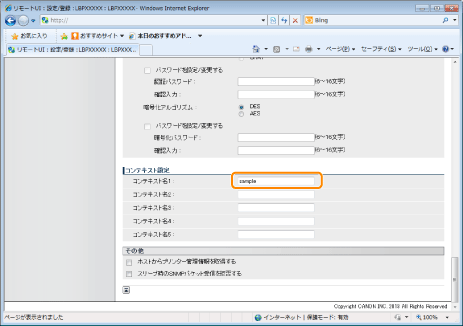SNMPプロトコルで設定/参照を行えるユーザーを制限する
Webブラウザー(リモートUI)を使用して、SNMPプロトコルで設定/参照できるユーザーを制限することができます。
1
リモートUIを起動して、管理者モードでログオンします。
2
[設定/登録]をクリックします。
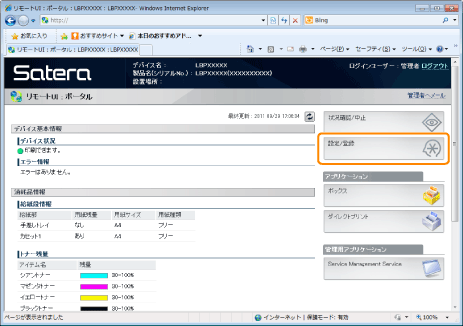
3
[環境設定]メニューから[ネットワーク]を選択します。
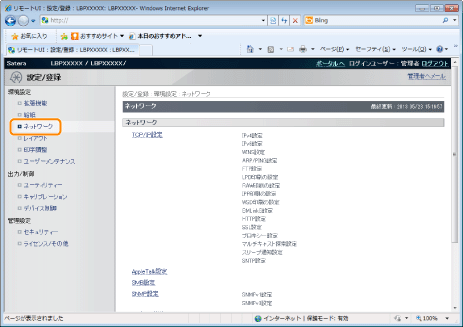
4
[SNMP設定]をクリックします。
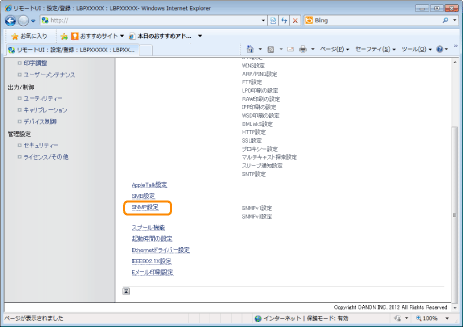
5
[編集]をクリックします。
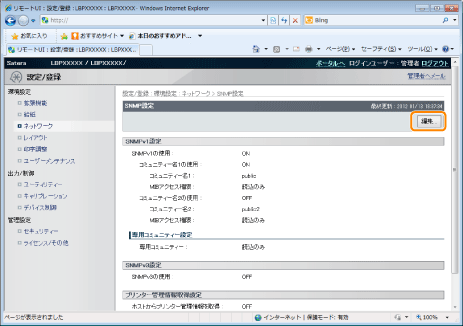
SNMPを設定します。
SNMPプロトコルを設定する
|
(1)
|
SNMPv1プロトコルを設定します。
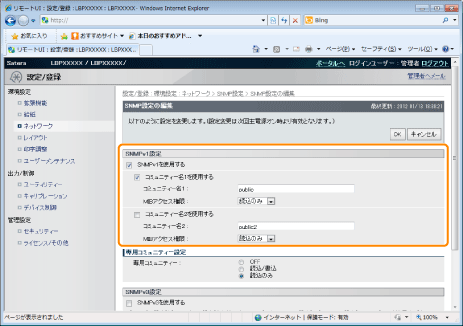  SNMPv1プロトコルを使用するとき
|
|
a.
|
[SNMPv1を使用する]にチェックマークを付けます。
|
|
|
b.
|
コミュニティー名1を使用する場合、[コミュニティー名1を使用する]にチェックマークを付けて、以下の項目を設定します。
|
|
|
c.
|
コミュニティー名2を使用する場合、[コミュニティー名2を使用する]にチェックマークを付けて、以下の項目を設定します。
|
SNMPv1プロトコルを使用しないとき
[SNMPv1を使用する]のチェックマークを消します。
|
重要
|
||||
[SNMPv1を使用する]のチェックマークを消したとき以下のトラブルが発生する場合があります。
[SNMPv1を使用する]のチェックマークを消す場合は、ネットワーク管理者に相談してから設定してください。
|
(2)
専用コミュニティーを設定します。
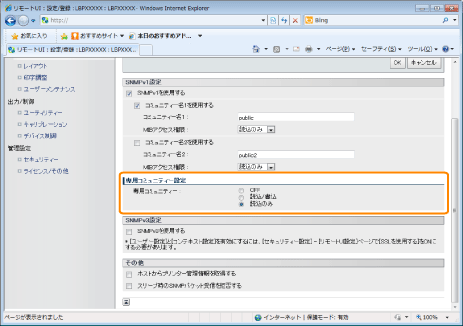
[専用コミュニティー]の設定を、[OFF]、[読込/書込]または[読込のみ]から選択します。
 |
キヤノン製のユーティリティーソフトウェアを使用する場合には、 [読込/書込]設定が必要なケースがあります。
|
(3)
SNMPv3プロトコルを設定します。
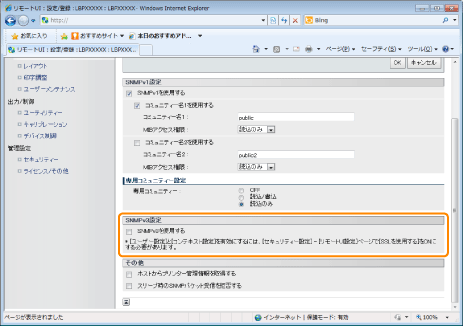

SNMPv3プロトコルを使用するとき
|
a.
|
[SNMPv3を使用する]にチェックマークを付けます。
|
||
|
b.
|
SNMPv3プロトコルで使用するユーザー情報を設定するときは[ユーザー設定1] ~ [ユーザー設定5]でユーザー情報の設定を行います。
|
||
|
c.
|
SNMPv3プロトコルで使用するコンテキスト情報を設定するときは、[コンテキスト設定]でコンテキスト情報の設定を行います。
|
SNMPv3プロトコルを使用しないとき
[SNMPv3を使用する]のチェックマークを消します。

(4)
必要に応じて[ホストからプリンター管理情報を取得する]を設定します。
[ホストからプリンター管理情報を取得する]にチェックマークを付けると、Windows Vista/7/Server 2008でプリンタードライバーをインストールしたときに、SNMPによるポートモニタリング機能が自動的に有効になります。
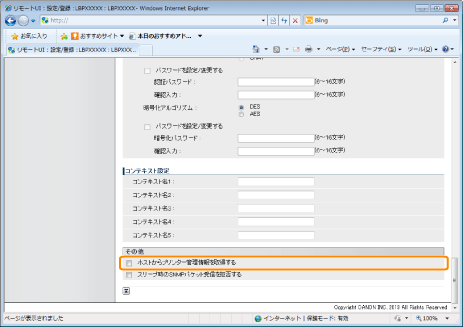

|
メモ
|
SNMPによるポートモニタリング機能とはプリントアプリケーションやポートなどのプリンター管理情報を、SNMPを使用して定期的に取得することができる標準TCP/IPポート(Standard TCP/IP Port)の機能です。
|
(5)
必要に応じてスリープモードでのSNMPパケット受信拒否の設定をします。
[スリープ時のSNMPパケット受信を拒否する]にチェックマークを付けると、キヤノン製ソフトウェア(iW Series)およびSNMPプロトコルを使用するアプリケーションから、本製品へアクセスできない場合があります。
[スリープ時のSNMPパケット受信を拒否する]にチェックマークを付けると、キヤノン製ソフトウェア(iW Series)およびSNMPプロトコルを使用するアプリケーションから、本製品へアクセスできない場合があります。
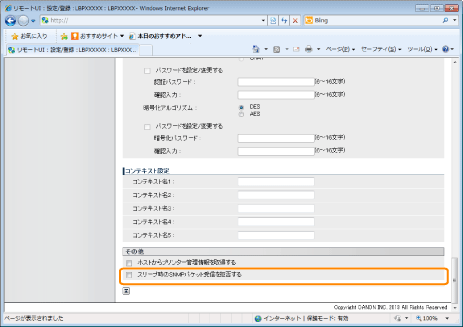
(6)
手順7に進みます。
SNMPv3プロトコルで使用するユーザー情報を設定する
|
(1)
|
SNMPv3プロトコルで使用するユーザー情報を設定します。
|
ユーザー情報を登録/編集するとき
|
ユーザー情報のステータス(有効/無効)を変更するとき
|
(2) 手順7に進みます。
SNMPv3プロトコルで使用するコンテキスト情報を設定する
|
(1)
|
SNMPv3プロトコルで使用するコンテキスト情報を設定します。
コンテキスト情報を登録するとき
コンテキスト情報を消去するとき
|
||||
|
(2)
|
手順7に進みます。
|
[OK]をクリックします。
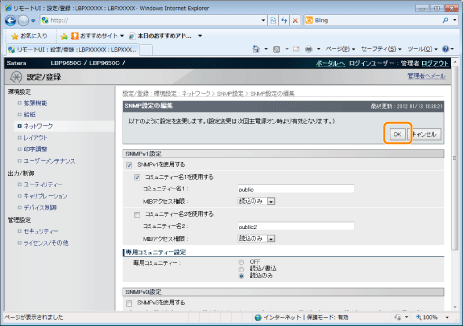
8
ハードリセット、またはプリンターを再起動します。
→ ハードリセット後、またはプリンターの再起動後に設定が有効になります。
|
メモ
|
||||||
ハードリセットするにはハードリセットは、次の手順で行うことができます。
|
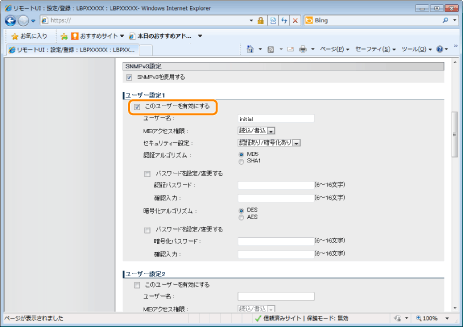
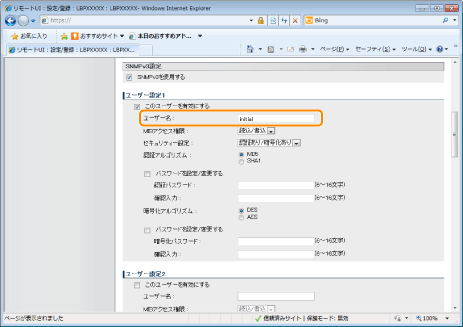
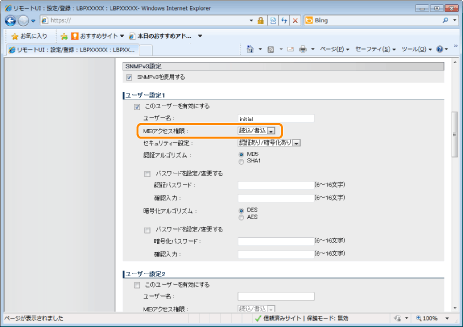
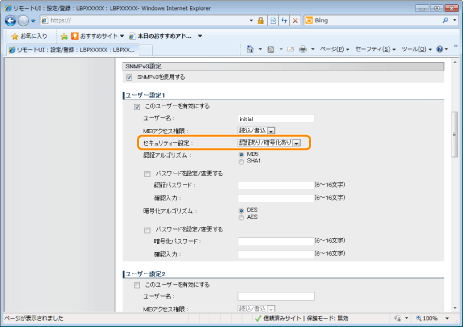
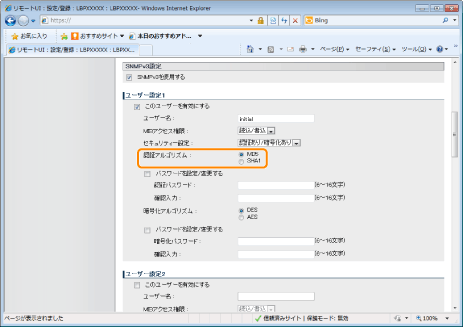
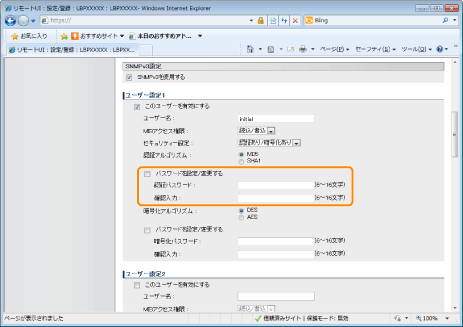
 ](セットアップ)を押して、「ネットワーク」→「SNMPv3設定」を選択し、「SNMPv3」を「オン」に設定する。
](セットアップ)を押して、「ネットワーク」→「SNMPv3設定」を選択し、「SNMPv3」を「オン」に設定する。